Quote
日常记录是随时记录的闪念。
随手记录闪念
PaperBell 主要使用Thino 插件 进行每日记录,你可以点击库 Daily Summary 按钮来打开该插件,然后就在弹出的对话框内进行记录和标签即可。
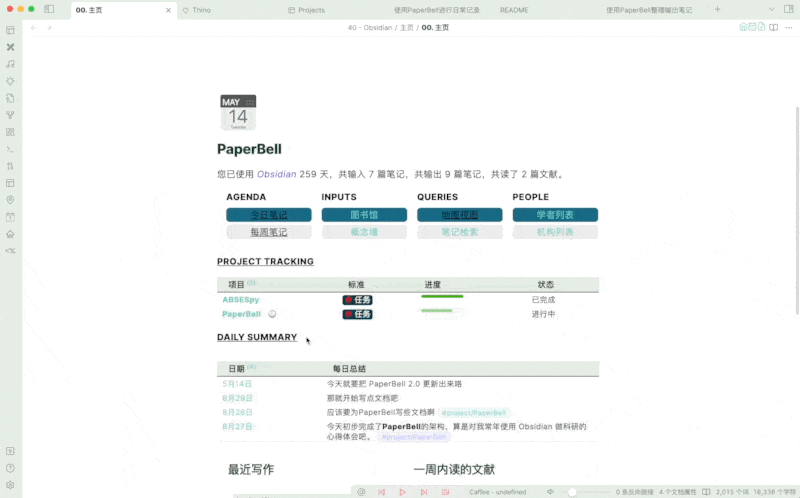
得益于 Thino 的强大,你可以任意检索、归档、分享这些条目,还可以根据定期复习,具体使用方法可以参考 Thino 插件的帮助文档。接下来,我们介绍使用 Thino 记录的这些条目将如何被 PaperBell 所管理,以及如何将它们关联到其它笔记,最终帮助到你的输出。
Tip
我个人的工作流中,使用 thino 记录任何想法,事后再定期复习。复习时通过添加标签把它们分类到某一项目,整理完毕后就将该条目在 thino 中归档,这样 thino 就成为了你的收件箱。
关联项目
在 Thino 中被记录的条目只要被打上项目的特定标签,它就会被PaperBell的项目管理工作流所追踪。
Warning
即便这个条目在 Thino 被归档或删除了,它仍然会被
PaperBell项目追踪。这个特性可以让你在整理完笔记后,将它们归档,而不用担心丢失。但请注意,未来我们可能会考虑改变这个特性。
关联概念
如果一个闪念是一个科研想法(💡灵感来了!),你可以为它打上“#想法”标签。之后在你创建的概念卡片笔记里,PaperBell 都会帮你自动关联出现该字段的想法。
Example
为便于理解,这里举一个例子。
今天我记录了闪念 “我有一个与社会-生态系统有关的想法” 并标记了
#想法这个“闪念标签”,在术语Social ecological system这个概念卡片中,由于有 “社会-生态系统” 这个中文别名,PaperBell便会自动收集该想法。
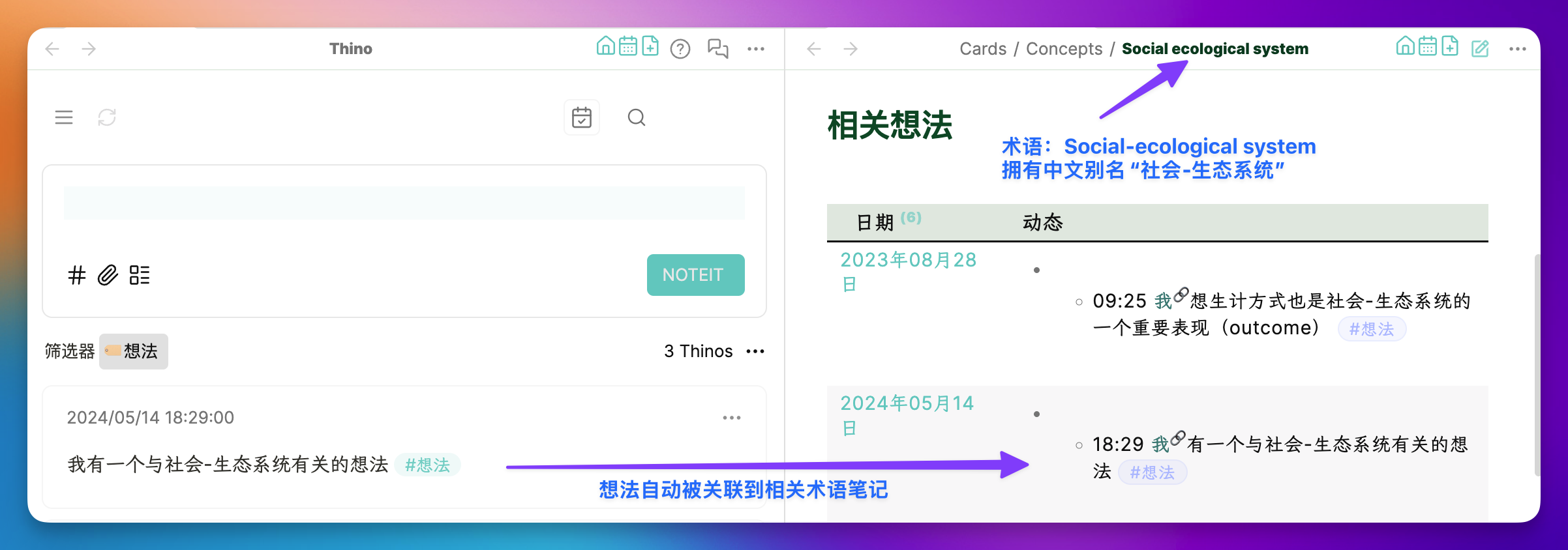
想创建概念卡片,可以按 Command(ctrl) + P 触发 Obsidian 的命令行窗口,输入 QuickAdd: 添加术语 可以触发命令,依照提示输入信息即可。
Tip
如果该概念有别名,可以在创建好卡片笔记后,为笔记的
aliases属性增加别名,那么在关联该概念卡片所有的检索中,中文翻译和别名都会被考虑在内。